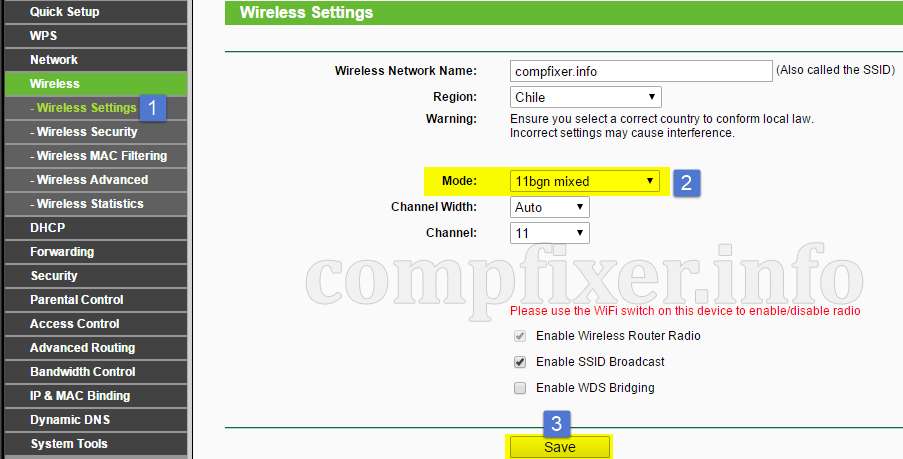Windows istifadəçiləri arasında kifayət qədər ümumi problem kompüterin Wi-Fi şəbəkəsinə qoşula bilməməsidir. Bu problemin bir neçə səbəbi ola bilər. Və bu yazıda onların hamısına toxunmağa çalışacağıq.
Kompüterin simsiz şəbəkəyə qoşula bilməməsinin kifayət qədər səbəbləri var. Aşağıda azalan qaydada ən ümumi səbəbləri nəzərdən keçirəcəyik.
[b] Səbəb 1: Simsiz açarın səhv daxil edilməsi
Qəribədir, lakin istifadəçilər parolun düzgün daxil edilməməsi səbəbindən Wi-Fi-a qoşulmaqda problem yaşayırlar.
Wi-Fi parolunuzun necə göründüyünü dəqiq xatırlamırsınızsa, bu məlumatı marşrutlaşdırıcının parametrlərinə istinad etməklə əldə etmək olar. Bunu etmək üçün istənilən brauzeri işə salın və ünvan çubuğuna [b] daxil edin 192.168.1.1 (daha az [b] 192.168.0.1 ) və Enter düyməsini basın. Router parametrlərini daxil etmək üçün giriş parolunuzu daxil edin (adətən giriş və parol kimi istifadə olunur [b] "admin") və sonra [b] bölməsinə keçin "Simsiz Şəbəkə" - "Təhlükəsizlik Açarı"(ad fərqli ola bilər) və cari Wi-Fi parolu haqqında məlumatı nəzərdən keçirin.
Parol daxil edərkən klaviatura düzümünə, həmçinin Caps Lock düyməsinin fəaliyyətinə diqqət yetirin.
[b] Səbəb 2: Router donur
Əgər əvvəl kompüter səssiz şəkildə simsiz şəbəkəyə qoşulubsa və sonra əlaqə birdən itibsə, marşrutlaşdırıcını yenidən işə salmağa çalışın. Bunu etmək üçün onu bir neçə dəqiqə söndürün, yandırın və tam yüklənməsini gözləyin. Bundan sonra, Wi-Fi-a qoşulma qabiliyyətini yoxlayın.
[b] Səbəb 3: Wi-Fi adapterində "çatışmazlıq"
Wi-Fi adapterinizi söndürüb yandırmağa cəhd edin. Laptopun sahibisinizsə, o zaman klaviatura qısayolu [b] adətən buna cavabdehdir Fn+F2.
[b] Səbəb 4: Yanlış sürücülər
Menyuda Windows Explorer-də klikləyin [b] "Kompüterim" RMB və "Xüsusiyyətlər" düyməsini seçin.
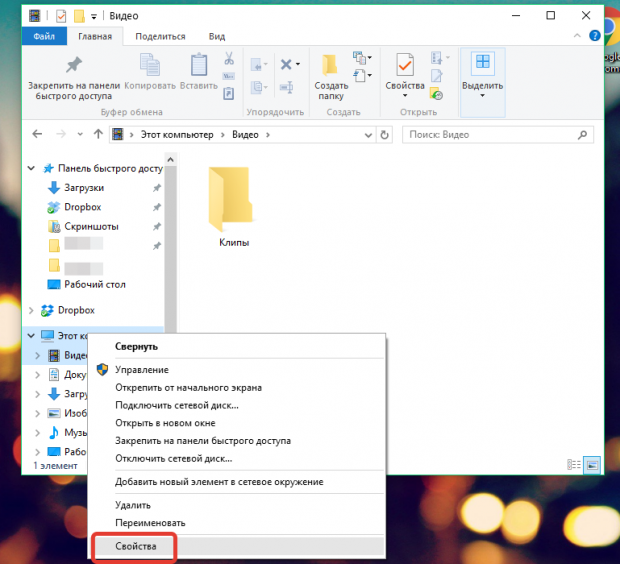
Görünən pəncərənin sol tərəfində [b] seçimini seçin "Cihaz meneceri".
![]()
[b] nişanını genişləndirin "Şəbəkə Qurğuları". Wi-Fi adapterinizin yanında nida işarəsi görürsünüzsə, o zaman sürücülərin yenilənməsi lazımdır. Bunu etmək üçün laptop istehsalçısının rəsmi saytına daxil olun və xüsusi olaraq cihaz modeliniz üçün lazımi sürücüləri yükləyin. Sürücüləri laptopa quraşdırın və sonra onu yenidən başladın.
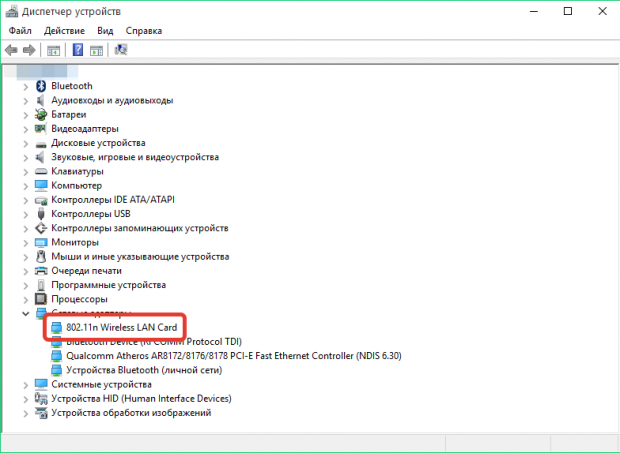
[b]S Səbəb 4: Router parametrlərində qoşulmuş cihazların sayında məhdudiyyət var
Yenə də nömrənin kifayət qədər sayda qoşulmuş cihaz üçün parametrlərdə təyin olunduğundan əmin olmaq üçün marşrutlaşdırıcının parametrlərini yoxlamaq lazımdır.
Router parametrlərini daxil etdikdən sonra [b] bölməsinə keçin. "Simsiz şəbəkə" və tələb olunan elementi yoxlayın. Lazım gələrsə, qoşulmuş cihazların sayını genişləndirin və parametrləri yadda saxlayın.
[b] Səbəb 5: MAC ünvanı filtri marşrutlaşdırıcının parametrlərində quraşdırılıb
Ehtimal etmək olar ki, nədənsə cihazınızın MAC ünvanı qara siyahıya salınıb və bu, W-Fi şəbəkəsinə qoşulmanı bloklayacaq. Tez-tez bu problem marşrutlaşdırıcının sındırıldığı zaman baş verir.
Router parametrlərinə keçin və [b] bölməsini seçin. "MAC Ünvan Filtri" və ya [b] MAC filtrləmə və orada hər hansı cihazın siyahıya alındığını yoxlayın. Əgər onlar oradadırsa, siyahıdan çıxarıla bilərlər. Simsiz şəbəkə təhlükəsizlik açarını, həmçinin marşrutlaşdırıcının parametrlərinə daxil olmaq üçün parolu dəyişdirmək də faydalı olardı.
[b] Səbəb 6: Kompüterdə səhv parametrlər
[b]-ni açın "İdarə paneli" və [b] bölməsinə keçin "Şəbəkə və paylaşım mərkəzi".
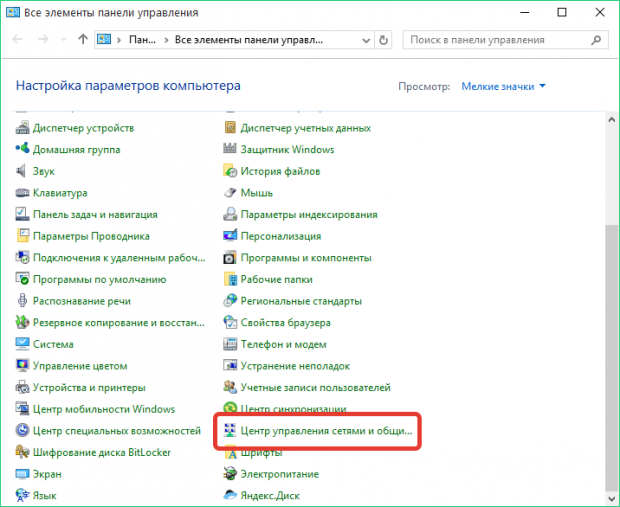
Pəncərənin sol hissəsində seçimləri olan düyməni basın.
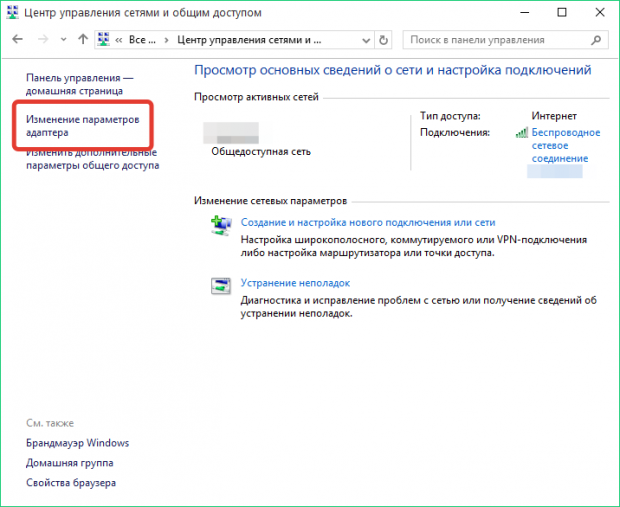
Bir qayda olaraq, bunlar kompüterin simsiz şəbəkəyə qoşula bilmədiyi əsas problemlərdir.
Simsiz İnternet qısa müddət ərzində dünyada milyardlarla istifadəçi arasında böyük populyarlıq qazanmış kifayət qədər yeni texnologiyadır. Wi-Fi texnologiyası sizə təxminən 50 metr radiusda olan bütün uyğun cihazları qaynar nöqtənizə qoşmağa və 150 Mbit/s-ə qədər sürətlə məlumat mübadiləsi aparmağa imkan verir. Bundan əlavə, daha çox var müasir versiya saniyədə bir neçə Gigabit sürəti dəstəkləyən bu standart.
Bütün müasir smartfonlar və noutbuklar Wi-Fi radio modulları ilə təchiz olunub ki, bu da mobil operatorlardan gələn bahalı trafikə əhəmiyyətli dərəcədə qənaət etməyə imkan vermir, həm də əvvəlcədən yükləmədən yüksək keyfiyyətli multimedia məzmununa baxmaq imkanı verir. Bu texnologiyadan yararlanmaq üçün siz smartfonunuzda şəbəkə təhlükəsizliyi parolunu daxil etməli və onu gələcəkdə istifadə etmək üçün saxlamalısınız.
Niyə smartfon və ya planşetimdə Wi-Fi qoşulmur?
Bəzi hallarda, simsiz şəbəkəyə qoşulduqda, planşetinizdə və ya smartfonunuzda İnternetin olmaması səbəbindən problemlər yarana bilər. Məsələn, marşrutlaşdırıcının parametrləri səhv olarsa, gadgetınız şəbəkəni belə görməyə bilər.
Evdə Wi-Fi qurmusunuzsa, lakin smartfon və ya planşetiniz şəbəkəni görmürsə, bu addımları yerinə yetirin:
- Routeri və ona qoşulmaq istədiyiniz cihazı yenidən başlatmağa cəhd edin;
- Smartfonunuzda "Parametrlər" bölməsinə keçin, "Şəbəkələr" seçin, "Wi-Fi" bölməsini açın və marşrutlaşdırıcınızın mövcud şəbəkələr siyahısında olub olmadığını yoxlayın;
- İstədiyiniz şəbəkəyə kliklədikdən sonra sizdən parol istənilsə, marşrutlaşdırıcıda təyin edilmiş parolu daxil edin, bundan sonra cihaz şəbəkəyə qoşulmalı olacaq;
- Şəbəkə göstərilmirsə, modulu söndürüb yenidən yandıraraq yenidən işə salın wifi şəbəkəsi;
- Bəzi hallarda, marşrutlaşdırıcının cihazınızla düzgün işləməsi üçün onun parametrlərini (məsələn, rabitə kanalı, tezlik və şəbəkə rejimi) tənzimləmək lazımdır.
Planşetinizdə / smartfonunuzda bir şəbəkəyə qoşulmağa çalışdığınız zaman "WPA \ WPA2 qorunması saxlandı" mesajı görünəndə problem həm marşrutlaşdırıcıda səhv şifrələmə parametrlərində, həm də bu şəbəkə üçün səhv daxil edilmiş parolda ola bilər. :
- Parolun daxil edilməsinin düzgünlüyünü yoxlayın, bunun üçün əlaqəni açın, "Dəyişdir" düyməsini basın, parol giriş sahəsinin altındakı "Şifrəni göstər" nin yanındakı qutuyu işarələyin və yenidən daxil edin;
- Birinci seçim kömək etmədisə, problem marşrutlaşdırıcının parametrlərindədir:
- Əvvəlcə gadgetınız üçün təlimatları oxuyun və hansı şəbəkə rejimlərini (məsələn, 802.11 b / g / n), həmçinin məlumat şifrələmə növlərini (WPA / WPA2 və ya WEP) dəstəklədiyini oxuyun;
- Router parametrlərinə keçin, bunu etmək üçün brauzerin ünvan çubuğuna 192.168.1.1 IP ünvanını daxil edin və "Enter" düyməsini basın, sonra administratorun loqini və şifrəsini daxil edin (standart olaraq admin girişi və eyni parol) adətən istifadə olunur);
- Simsiz rejimi qurmaq üçün məsul olan menyu elementinə keçin;
- Burada siz əldə edə biləcəyiniz bir neçə fərqli parametr görəcəksiniz istənilən nəticə;
- Birincisi, smartfonunuzun dəstəklədiyi şəbəkə rejimini təyin edin, onu müvafiq sahədə açılan siyahıdan seçməlisiniz (əksər cihazlar 11b rejimini dəstəkləyir, lakin daha aşağı diapazona və məlumat ötürmə sürətinə malikdir);
- Routerin yerləşdiyi düzgün bölgəni (ölkəniz) göstərdiyinizə əmin olun;
- "Kanal genişliyi" bölməsində 20 MHz tezliyi seçmək yaxşıdır (ekstremal hallarda "Avtomatik" rejimini təyin edə bilərsiniz);
- Kanalın seçilməsi üçün məsul olan bənddə dəyəri "Avtomatik" olaraq təyin edin və ya № 2/No. 8 seçin;
- İndi marşrutlaşdırıcı parametrlərinizi yadda saxlayın və onu yenidən başladın.
Yuxarıda təsvir edilən bütün əməliyyatlar yerinə yetirildikdən sonra cihazınız şəbəkəyə qoşulmalıdır. Qeyd etmək lazımdır ki, parametrləri dəyişdirdikdən sonra bunu yenidən etməli ola bilərsiniz, çünki o, dəyişdirilmiş parametrlərlə şəbəkəni öz başına tapa bilməyəcək.
Şifrələmə parametrlərinə görə əlaqə problemləri
Demək olar ki, hər hansı bir şəbəkədə, standart olaraq, müştəri qeydiyyatı rejimi bir parol istifadə edərək qurulur. Bununla belə, əgər WPA/WPA2 seçilibsə və AES şifrələməsi seçilibsə, bəzi cihazlar bu şəbəkəyə qoşulmaya bilər. Belə bir cihazı birləşdirmək üçün marşrutlaşdırıcıda avtorizasiya metodunu WEP-ə dəyişdirməlisiniz, daha az təhlükəsizdir, lakin demək olar ki, bütün cihazlarda dəstəklənir. Bunun üçün:
- Əvvəlki bölmədə təsvir edildiyi kimi marşrutlaşdırıcının parametrlərinə keçin;
- "Simsiz Şəbəkə Təhlükəsizliyi" bölməsinə keçin;
- Orada WEP elementini seçin və autentifikasiya üçün istifadə ediləcək açarı daxil edin (ruter tərəfindən istifadəçinin identifikasiyası);
- "Saxla" düyməsini basın və marşrutlaşdırıcını yenidən başladın.
Bundan sonra, bütün cihazlarınızı Wi-Fi-a yenidən qoşmalısınız, çünki onlar bu şəbəkəni özbaşına tanıya bilməyəcəklər.
Wi-Fi-a qoşulduqdan sonra saytlar açılmırsa nə etməliyəm?
Belə hallarda, inkişaf etmiş simsiz şəbəkə parametrlərini tənzimləməyə cəhd edə bilərsiniz:
- Router parametrlərini açın;
- Qabaqcıl Wi-Fi parametrlərinə keçin;
- Transmitter gücünü maksimuma qoyun;
- Parçalanma həddi və RTS 2346-a təyin edildi;
- DTIM-i minimal edin (1-ə yaxın);
- 1000 ətrafında intervalı göstərin;
Bu parametrləri bir az tənzimləməklə siz yenidən yavaşlaya bilən və yüklənə bilməyən saytları aça biləcəksiniz. Bundan əlavə, məqalədə marşrutlaşdırıcının qurulması və birləşdirilməsinin təfərrüatları haqqında oxuya bilərsiniz.
Telefonun WiFi-yə qoşulmamasının bir çox səbəbi var. Mobil telefonlar harada olmağımızdan asılı olmayaraq bizə internetə çıxışı təmin edə bilir. Ancaq bəzən telefonun WiFi olmayan şəbəkəyə qoşulmasını dayandırdığı ortaya çıxır.
Əksər hallarda smartfon ekranda xarakterik bildirişlər göstərməklə problemin nə olduğunu bildirir.
Bəzən əlaqə göstəricisi telefonun Wi-Fi şəbəkəsinə qoşulduğunu göstərəndə siz hələ də onlayn ola bilmirsiniz, səhifələr yüklənmir. Bu vəziyyətdə, belə hallarda tez-tez görünən şəbəkə parametrlərində "" bildirişini axtarmaq mənasızdır.
Bu vəziyyətdə problemi iki yolla həll etməyə cəhd edə bilərsiniz. Tez-tez belə bir problem marşrutlaşdırıcının günahı səbəbindən baş verir. Çox güman ki, həmin anda bu şəbəkəyə hansı cihazdan, noutbukdan və ya planşetdən qoşulmağa çalışsanız da, nəticə eyni olacaq.
- Ən asan həll marşrutlaşdırıcını söndürüb yenidən yandırmağa cəhd etməkdir. Təxminən 10 dəqiqə "soyumağa" icazə verin və yenidən qoşulmağa çalışın. Çox güman ki, problem həll olunacaq.
Bundan əlavə, bu bildiriş evdə İnternet üçün ödəniş edilmədikdə görünə bilər. Bu problem də tamamilə həll olunur. - İnternet ödənişlidirsə, wifi marşrutlaşdırıcısı söndürülüb yenidən işə salınıb, lakin siz hələ də İnternetə daxil ola bilmirsinizsə, problem çox güman ki, operatorun tərəfindədir və buna görə də müştəri dəstəyinə zəng etməyə dəyər.
İnternetə yalnız telefonunuzdan daxil ola bilmirsinizsə, bəzən bunu başqa cihazlardan da edə bilsəniz, eyni şeyi etməli olacaqsınız.
Vacibdir! Bağlantı problemindən və onu necə həll etməyinizdən asılı olmayaraq, tədbir gördükdən sonra cihazdakı əlaqəni söndürməlisiniz. Sonra işlədiyini yoxlamaq üçün onu yenidən yandırın.
IP ünvanı əldə edilir...
Başqa bir ümumi problem telefonu WiFi routerə qoşmaq prosesi zamanı baş verir. Telefon bir IP ünvanı almağa çalışdıqda əlaqə prosesi dayanır.
"IP ünvanı əldə edilir ..." bildirişi saatlarla şəbəkənin adının yanında ola bilər. Əlbəttə ki, onlayn ola bilməzsiniz, çünki telefon ona qoşulmayıb.
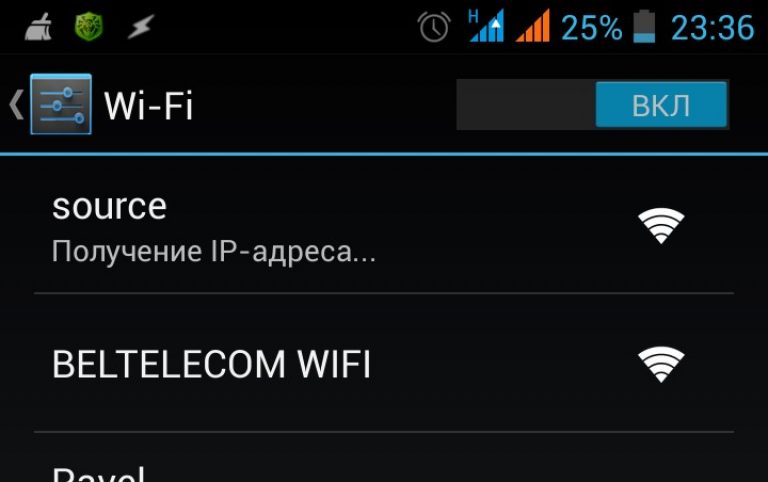
- Problem əvvəlki kimi asan həll olunmur. Bununla belə, ilk addım eynidır - marşrutlaşdırıcını söndürün və 10 dəqiqədən sonra yenidən açın. Bundan sonra hələ də qoşula bilmirsinizsə, ikinci addıma keçin.
- Ən çox deyil rahat yol– cihazda statik IP ünvanının təyin edilməsi. Siz əslində evdə qoşulduğunuz şəbəkənin parametrlərini təyin edirsiniz.
Lakin bu üsuldan istifadə edərkən digər şəbəkələr vasitəsilə internetə daxil olmaqda problemlər yaranacaq. Bunu etmək üçün IP ünvanını silməli və onun növünü dəyişdirməli olacaqsınız.
Statik ünvanı belə təyin edə bilərsiniz:
- wifi şəbəkəsinin adını kliklədiyiniz zaman açılan pəncərədə "Ətraflı parametrlər", "Ətraflı parametrlər" və ya buna bənzər bir element görünəcək;
- Bu elementin yanındakı qutuyu yoxlayın;
- Bundan sonra, "IP Parametrləri" və ya "IP Parametrləri" bölməsində şəbəkə protokolunun (DHCP) növünü statik olaraq dəyişdirin və IP-ni yazın.
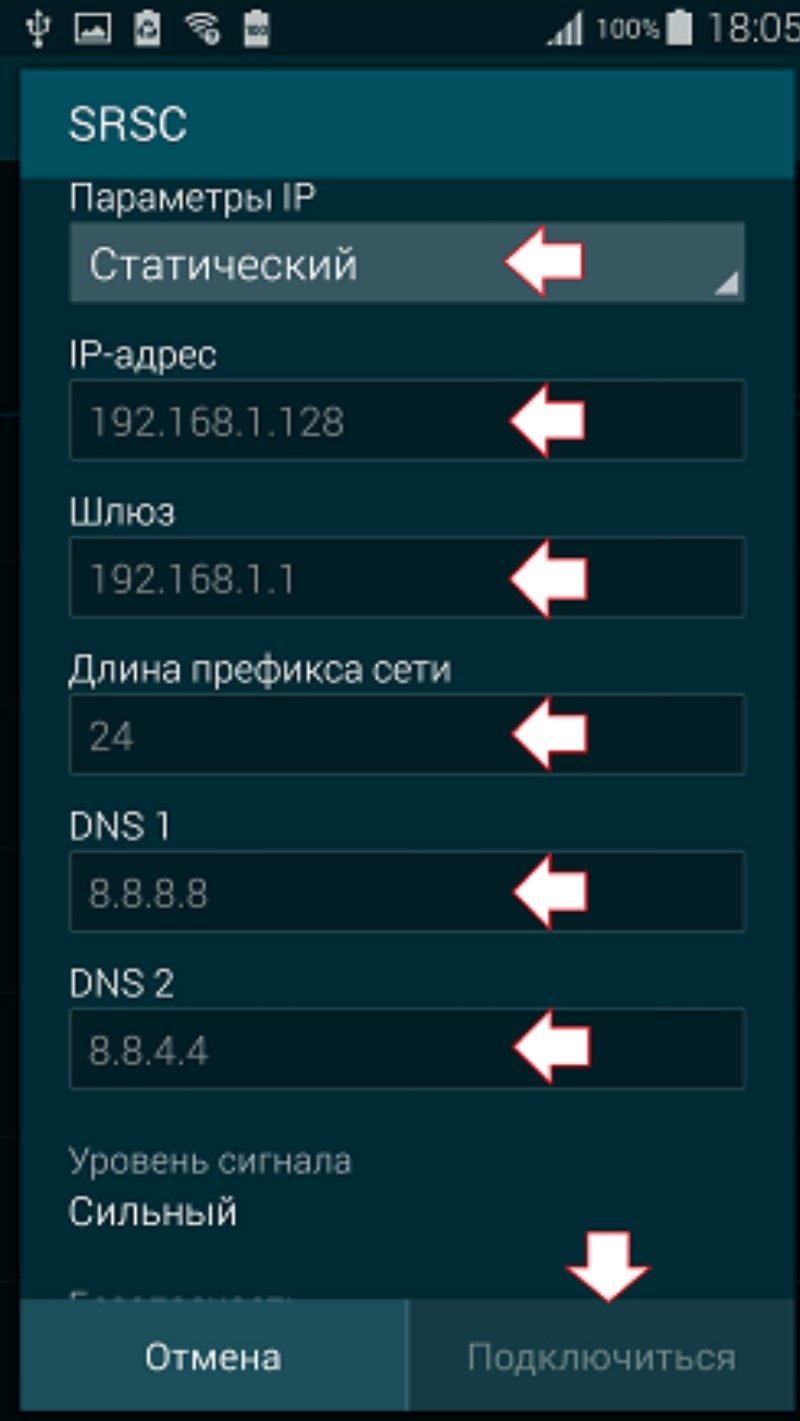
Başqa bir şəbəkə vasitəsilə İnternetə qoşulmağa cəhd etməzdən əvvəl protokol növünü yenidən statikdən avtomatikə dəyişdirin.
Doğrulama xətası
İnternetə qoşula bilməməyiniz üçün ümumi səbəb. Bu, telefonun şəbəkəyə qoşulmağa cəhd etdikdən sonra verdiyi bildirişdir. evdə wifi, əslində o deməkdir ki, şəbəkə cihazınızı WiFi qəbul edə bilən kimi tanımır.
Bunun baş verməsinin ən ümumi səbəbi səhv şəbəkə paroludur. Onu diqqətlə yoxlayın və yenidən onlayn olmağa çalışın. Şifrənin düzgün olduğuna əminsinizsə, növbəti addıma keçin.
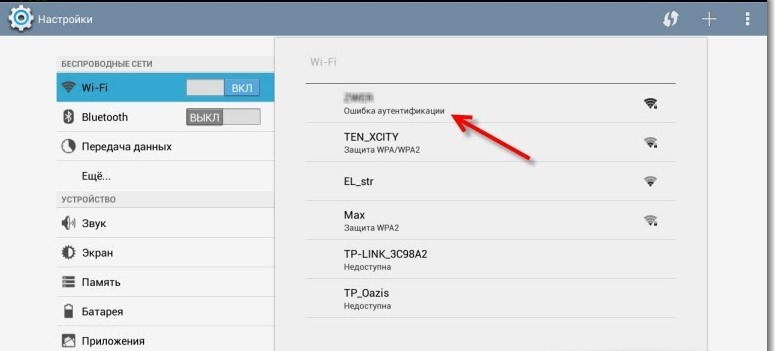
- Adi məsləhət. Routerinizi söndürüb bir neçə dəqiqədən sonra yenidən yandırmağa cəhd edin. Bu, hətta müştəri dəstəyi operatorları tərəfindən verilən universal bir tövsiyədir.
- Daha mürəkkəb bir yol, marşrutlaşdırıcının parametrlərində dəyişiklik etməyə cəhd etməkdir. Bunu etmək üçün brauzer vasitəsilə parametrlər səhifəsinə keçin.
Router parametrlərində aşağıdakı məlumatları seçin. WPA-PSK versiyası, şifrələmə - AES. Parolu daxil edirik. Əksər marşrutlaşdırıcılarda bunlar yalnız rəqəmlər olmalıdır, 8 ədəddən çox olmamalıdır. WPA\WPA 2 təhlükəsizlik rejimini şəxsi olaraq təyin edin.
Bu seçimlər wifi-a qoşulmağı mümkün qədər asanlaşdırır. Ancaq bu cür hərəkətlər yalnız heç bir şey kömək etmədikdə lazımdır.
Bundan əlavə, uyğunluq problemlərinin olduğuna inanmaq üçün səbəblər var, məsələn, marşrutlaşdırıcı və telefon tərəfindən istifadə edilən şifrələmə növü. 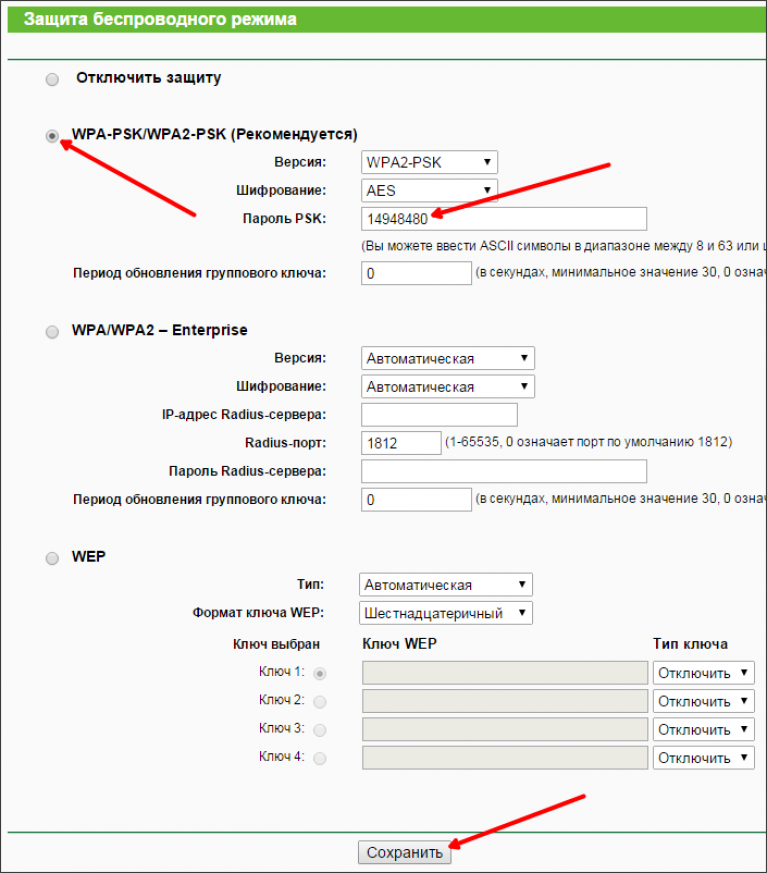
Müasir həyatı telefonlar və İnternet olmadan təsəvvür etmək olduqca çətindir. Buna görə də müasir smartfonlar internetlə işləmək imkanı verir. Eyni zamanda, insanların çoxu İnternetdən istifadə edir WiFi. Bu onunla bağlıdır ki, bu, daha rahatdır və bundan əlavə, böyük miqdarda pul xərclənmir.
Telefonda Wi-Fi olmamasının səbəbləri
Tez-tez telefonun Wi-Fi-a qoşulması, lakin internetə getməməsi baş verə bilər, bu müxtəlif səbəblərə görə ola bilər, biz onları daha ətraflı nəzərdən keçirəcəyik:
- şəbəkəyə qoşulduqda düşünə biləcəyiniz ilk şey İnternetin özünün pullu olub-olmamasıdır. Ancaq bu nadir hallarda olur;
- buna görə də problem kifayət qədər həll edilə bilər;
- ola bilər ki, internetə qoşulub, amma yazılıb: şəbəkəyə giriş olmadan. Bu olduqca tez-tez olur;
- Telefon Wi-Fi-a qoşulmur IP ünvanı alan yazılar. Məlum oldu ki, siz İnternetə qoşulursunuz, əlaqə göstərilir, lakin eyni zamanda əlaqənin özü baş vermir;
- autentifikasiya xətası. Bu, həm də İnternetin heç vaxt bağlanmayacağının kifayət qədər ümumi səbəbidir;
- tip xətası: "Saxlanıldı, WPA\WPA2 qorundu".
Bu, İnternet bağlantısı zamanı yarana biləcək bütün problemlər olmaya bilər mobil cihazlar. Ancaq eyni zamanda, onlar ən çox yayılmışdır. Bir çox insanlar nə edəcəyini bilmədən dərhal operatora zəng vurmağa və İnternetin niyə olmadığını öyrənməyə çalışırlar, baxmayaraq ki, bir çox cəhətdən problem onların tərəfində olmaya bilər.
Video: İnterneti telefonunuza necə qoşmaq olar?
Səbəb həlləri
Bu problemləri həll etməyin zəruri olduğunu düşünmək məntiqlidir, buna görə də bunun necə edilə biləcəyini sizə xəbər verəcəyik.
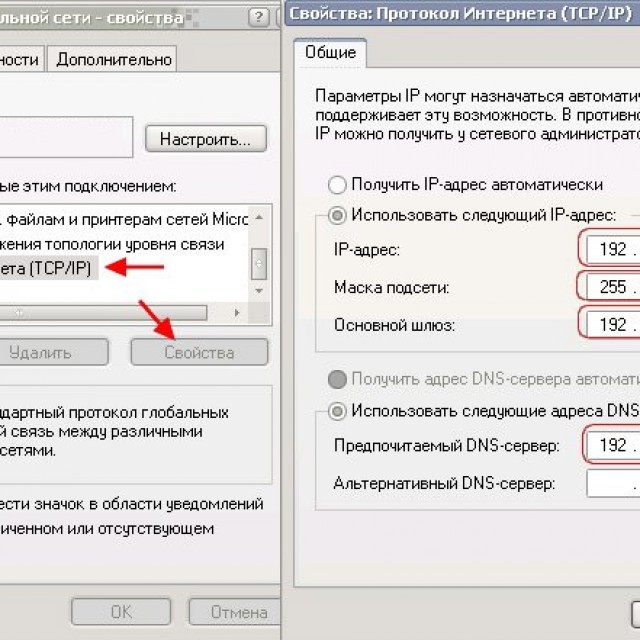
Buna görə də əlavə olaraq adi məsləhət marşrutlaşdırıcının yenidən işə salınması baxımından bir sıra həqiqətən faydalı və daha çox şey var
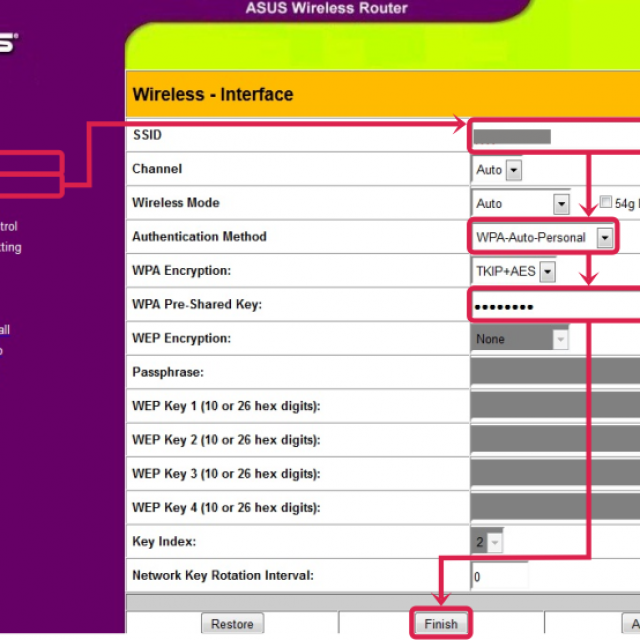
Routerin yenidən işə salınması
Bir çox insan niyə internetə qoşula bilmirəm və onu düzəltmək üçün nə etməliyəm deyə maraqlanır. Hər kəsin edə biləcəyi bir prosedur var və marşrutlaşdırıcını yenidən işə salan odur. Bu, telefon qoşulmadıqda bir çox problemin həllinə kömək edə bilər ev wifiçünki o, marşrutlaşdırıcınızı yenidən qurmağınıza kömək edə bilər.
Yenidən yükləmə bir neçə yolla edilə bilər:
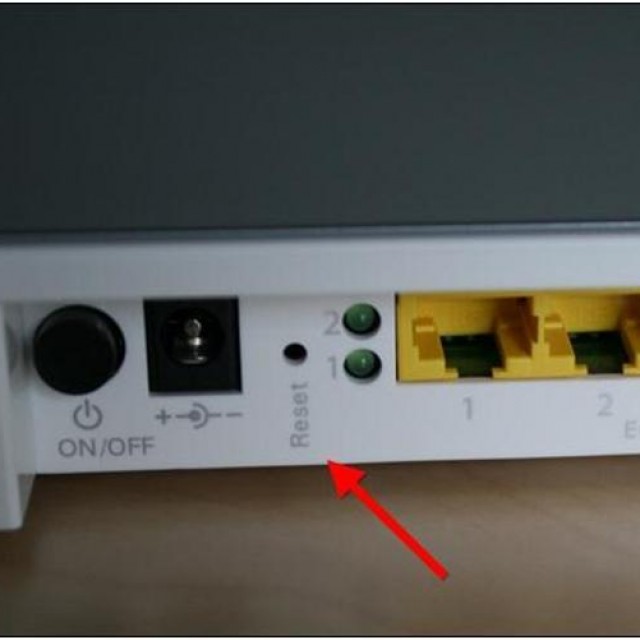
Bunlar yenidən başlamağınızın əsas yollarıdır. Bu, həqiqətən olduqca sadədir, amma qeyd etmək istərdim ki, birinci üsul ən yüksək keyfiyyətdir və eyni zamanda cihazın özü üçün də qənaətcildir.
Köhnə əlaqəni silin
Həmçinin, Wi-Fi bağlantısı problemlərinin həlli yollarından biri ciddi əlaqəni aradan qaldırmaq ola bilər. Eyni zamanda, siz Wi-Fi-a yenidən qoşulmaq və parolu daxil etmək imkanı əldə edirsiniz, bu, bütün parametrlərə yenidən qoşulmaq imkanı verəcək və bəlkə də telefonu şəbəkəyə qoşmaqla problemi həll edəcək.
Problem, əsasən, köhnə əlaqəni sildiyiniz zaman bütün Wi-Fi parametrlərinin silinməsi və yeni parametrlərlə yenidən əlaqə qurmağınıza görə həll olunur.
Bütün bunlar şəbəkə ilə işləyə biləcəyinizi göstərir. Amma bu o demək deyil ki, hər hansı bir problemi bu yolla həll edə bilərsiniz. Bu, bütün variantlardan yalnız biridir.
Video: lazımsız şəbəkə bağlantılarını necə çıxarmaq olar
Routerdəki kanalı dəyişdirin
İnternet bağlantısı ilə daimi problemlər yaşamağa başlayanda marşrutlaşdırıcıda kanalı dəyişdirməyə dəyər. Çünki ola bilər ki, iki marşrutlaşdırıcı eyni kanalda işləyir və sonra məhz buna görə belə müdaxilə baş verir. Əgər siz tez-tez bu əlaqə problemləri ilə qarşılaşmısınızsa, o zaman bunu etməlisiniz.
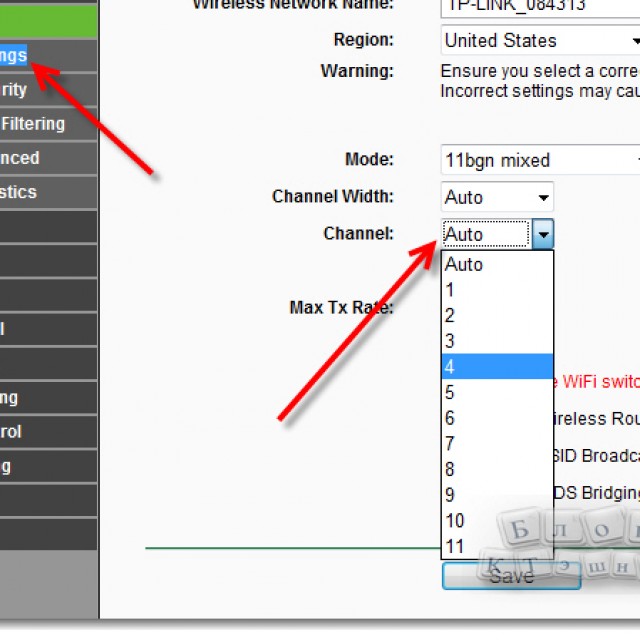
Şəkil: Routerdə Wi-Fi kanallarının seçilməsi
Həmçinin, eyni səbəbdən belə bir problemin ola biləcəyi ehtimalı var: Wi-Fi yalnız bir otaqda işləyir və sonra tutur, lakin İnternet saytları yükləmir. Bu, sadəcə olaraq, digər cihazlardan gələn müdaxilə ilə əlaqədar ola bilər. Buna görə kanalı dəyişdirməyə dəyər, xüsusən də bundan pis bir şey olmayacaq.
Bağlantı parolu
Yəqin ki, hər kəs əlaqə parolunun nə olduğunu və nə üçün lazım olduğunu başa düşür. Onun köməyi ilə istənilən şəbəkənin Wi-Fi şəbəkəsinə qoşula bilərsiniz. İnternetdən istifadə də bu parolun düzgünlüyündən asılıdır.
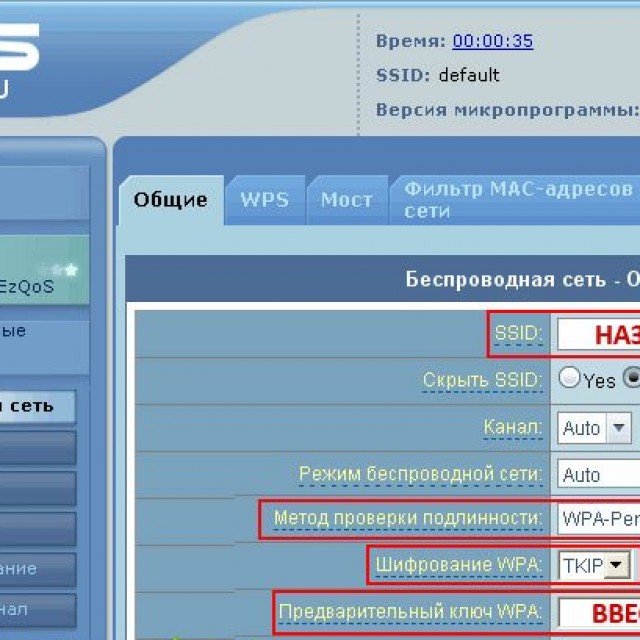
Şəkil: routerdə Wi-Fi-da parol təyin etmək
Çoxları, lazım gələrsə, əlaqə problemlərini həll etməyi, parolu dəyişdirməyi məsləhət görür, çünki problem bu ola bilər.
MAC və IP ünvanlarının yoxlanılması
IP ünvanı cihaz İnternetə qoşulduqdan sonra ona təyin ediləndir. MAC və IP ünvanlarını yoxlamaq lazımdır, çünki bu cihazda İnternetin olmamasının əsas problemi ola bilər.
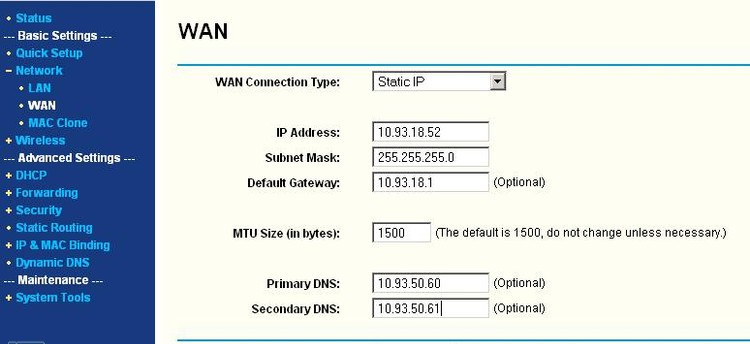
IP ünvanını yoxlamaq o qədər də çətin deyil, sadəcə şəbəkə parametrlərinə keçin. Bu ünvanın düzgünlüyü sizə internetlə problemsiz və müdaxiləsiz işləmək imkanı verir.
Şifrələmə/təhlükəsizlik növü
İnternetin olmamasının və ya ona qoşula bilməməyin səbəblərindən biri cihazlar üçün kifayət qədər böyük rol oynayan səhv şifrələmə növüdür. İnternetin yalnız bir növünü işləyən və dəstəkləyən cihazlar var və bəzən sadəcə parametrlərin uyğunsuzluğu səbəbindən İnternet bağlantısı mümkün olmur.
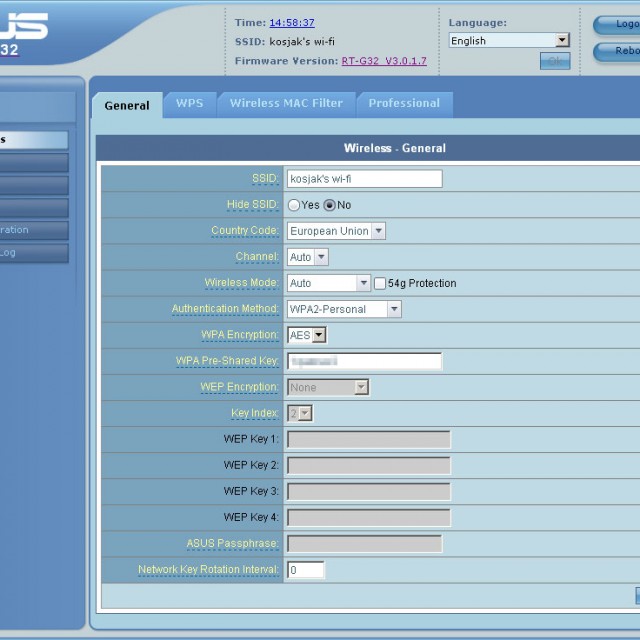
Şəkil: təhlükəsizlik açarını quraşdırın
Əgər belə bir problem yaranarsa, o zaman sadəcə şifrələmə növünü yoxlamaq və zəruri hallarda onu dəyişdirmək kifayətdir. Sonra yenidən Wi-Fi-a qoşulmaq və onun işini yoxlamaq mümkün olacaq. Əsasən, bu, əlaqə problemlərinin həllində son addım olan şifrələmə növüdür.
Niyə telefon Wi-Fi-a qoşulmur - autentifikasiya xətası
Telefonunuzu Wi-Fi vasitəsilə İnternetə qoşmaq həmişə problemsiz gedir, lakin əlaqənin hələ də davam etməsi üçün əlavə addımlar atmalı olduğunuz vaxtlar olur. Ən çox görülən səbəb autentifikasiya xətasıdır. Bütün hallarda olduğu kimi, problemin həllinə kömək edə biləcək bir çox mərhələdən keçmək tövsiyə olunur.
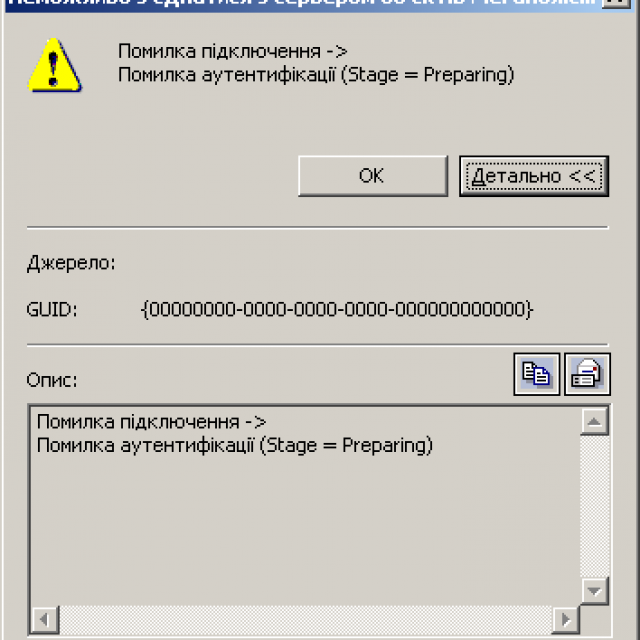
Şəkil: əlaqə identifikasiyası xətası
Router parametrlərinə girişiniz olmadığı üçün belə bir problemi həll etmək olduqca çətindir. Ancaq sadəcə parolu yoxlaya bilərsiniz və edə biləcəyiniz yeganə şey budur. Yanlış daxil edilmiş parol da autentifikasiya problemlərinə səbəb olur. Buna görə də bunun qarşısını almaq üçün sadəcə diqqətli olmaq kifayətdir.
Xəta Saxlandı, WPA qorunur
Həmçinin, insanların çoxu belə suallar verir: Niyə telefonum şəbəkəni görmür. Bu problem olduqca məntiqlidir. Ola biləcək ilk şey, əlbəttə ki, marşrutlaşdırıcıda bir problemdir və ya Saxlanılan səhv, WPA qorunması, bu problem olduqca həll edilə bilər. Bu, olduqca tez-tez baş verir və əsasən marşrutlaşdırıcının parametrlərində bəzi nasazlıqların olması ilə əlaqədardır. Və belə hallarda telefon Wi-Fi-ı görür, lakin qoşulmur.
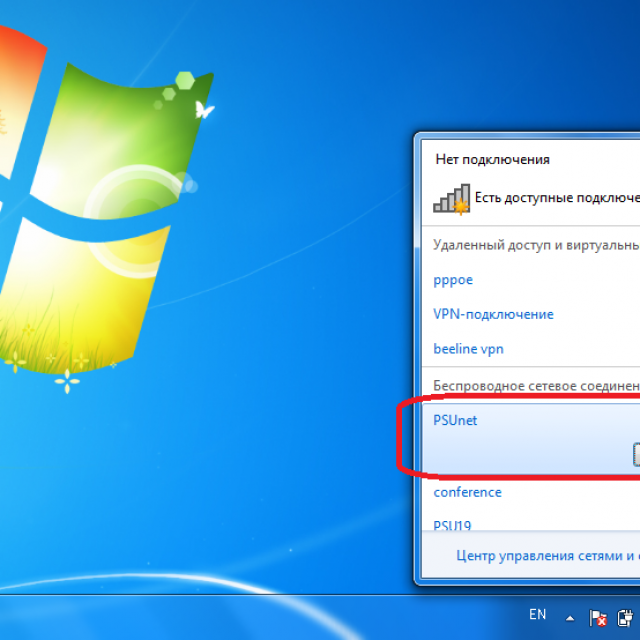
Nəticə olaraq deyə bilərik ki, hansı probleminiz olursa olsun, ediləcək ilk şey marşrutlaşdırıcını yenidən yükləməkdir. Bu olduqca təhlükəsiz olduğundan, tələb etmir böyük rəqəm vaxt və bundan başqa, hər kəs onu idarə edə bilər. Sonra daha çətin olacaq digər hərəkətlərə davam edə bilərsiniz, lakin eyni zamanda, onların öhdəsindən gələ bilərsiniz.
Demək olar ki, hər gün qonaqlarımız xidmət mərkəzi sual verərək: niyə kompüter görür, lakin wi-fi şəbəkəsinə qoşulmur (router, giriş nöqtəsi). Bu gün bunun niyə baş verə biləcəyini sizə xəbər verəcəyik.
Niyə kompüterim simsiz şəbəkəyə qoşula bilmir? Çünki onu görür!
Səbəb nömrəsi 0 - təhlükəsizlik açarı səhv daxil edilib. Etibarlı təhlükəsizlik açarı daxil etdiyinizə əmin olun. 10 rəqəmdən ibarət bir açar təyin etmək ən yaxşısıdır və siz mütləq düzeni qarışdırmayacaqsınız.
1. Zəif siqnal
Çox vaxt problem ondadır cihazınızın wi-fi ötürücüsünün (noutbuk, smartfon, planşet) kifayət qədər gücü yoxdur siqnalın marşrutlaşdırıcının antenasına çatması üçün. Ancaq eyni zamanda, cihazınızın Wi-Fi qəbuledicisi marşrutlaşdırıcının şəbəkəsini tutur, çünki router tez-tez daha güclü radio ötürücüyə malikdir.
Başqa sözlə, bunu deyə bilərik: müştəri cihazı marşrutlaşdırıcının siqnalını "görür", lakin marşrutlaşdırıcı müştəri cihazının daha zəif siqnalını "görmür". Buna görə də, cihaz şəbəkəni görəndə, lakin ona qoşulmadıqda ilk baxışdan absurd bir vəziyyət ortaya çıxır.
Həll yolu: Bu nasazlıq deyil. Çıxış yolu müştəri ilə marşrutlaşdırıcı arasındakı məsafəni azaltmaqdır. Böyük evlərdə marşrutlaşdırıcıları və giriş nöqtələrini ərazinin ortasında yerləşdirmək və ya istifadə etmək tövsiyə olunur.
2. MAC ünvan filtri marşrutlaşdırıcıda aktivləşdirilib.
Bu Wi-Fi şəbəkəsi sizə və ya giriş nöqtələrinə məxsusdursa və cari cihazın MAC ünvanını icazə verilənlər siyahısına əlavə edin:
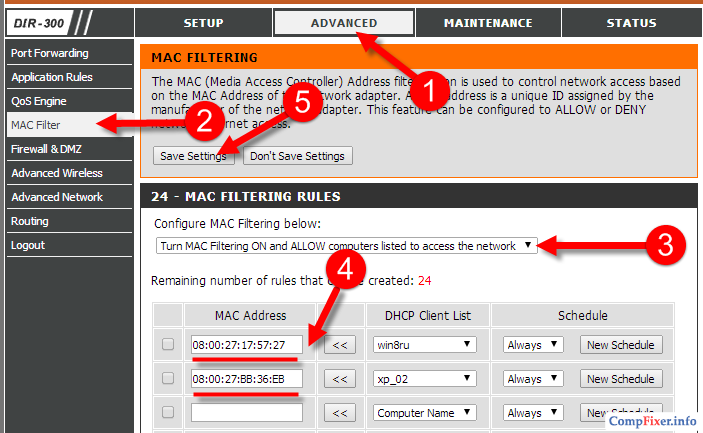
3. Routerdə müştəri cihazını dəstəkləməyən 802.11 rejimi seçilib
Routerin wifi şəbəkəsi parametrlərində yalnız 802.11n göstərilibsə, o zaman yalnız N standartını dəstəkləyən qurğular simsiz şəbəkəyə qoşula biləcəklər.Bunlar çox vaxt yeni smartfonlar, noutbuklar və planşetlərdir. Köhnə cihazların da wifi-a qoşula bilməsi üçün 11bgn mixed quraşdırın: